![]()
Anche se si modifica un codice utente, il valore del contatore non viene cancellato.
![]() Visualizzare la schermata delle impostazioni iniziali.
Visualizzare la schermata delle impostazioni iniziali.
Quando si usa il pannello operativo standard
Premere il tasto [Strumenti utente/Contatore].
Quando si usa lo Smart Operation Panel
Premere il tasto [Home] in alto a sinistra sul pannello di controllo. Far scorrere la schermata verso sinistra, quindi premere l'icona [Strumenti utente] (
 ) nella schermata Home 4.
) nella schermata Home 4.
![]() Premere [Gestione rubrica].
Premere [Gestione rubrica].
![]() Controllare che sia selezionato [Programma/Cambia].
Controllare che sia selezionato [Programma/Cambia].
![]() Selezionare l'utente di cui si desidera modificare il codice.
Selezionare l'utente di cui si desidera modificare il codice.
Premere il tasto associato al nome o inserire il numero registrato mediante i tasti numerici. È possibile cercare per nome registrato, codice utente, numero fax, nome cartella, indirizzo e-mail o destinazione IP-Fax.
![]() Premere [Info autent.].
Premere [Info autent.].
![]() Premere [Cambia] e inserire il nuovo codice utente mediante i tasti numerici.
Premere [Cambia] e inserire il nuovo codice utente mediante i tasti numerici.
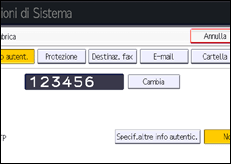
![]() Premere il tasto [
Premere il tasto [![]() ].
].
![]() Per modificare le funzioni disponibili premere [
Per modificare le funzioni disponibili premere [![]() Succ.] per visualizzare le "Funzioni disponibili".
Succ.] per visualizzare le "Funzioni disponibili".
![]() Premere il tasto per selezionare le funzioni da attivare.
Premere il tasto per selezionare le funzioni da attivare.
![]() Premere [OK].
Premere [OK].
![]() Premere [Esci].
Premere [Esci].
![]() Chiudere la schermata delle impostazioni iniziali.
Chiudere la schermata delle impostazioni iniziali.
Quando si usa il pannello operativo standard
Premere il tasto [Strumenti utente/Contatore].
Quando si usa lo Smart Operation Panel
Premere [Strumenti utente/Contatore] (
 ) in alto a destra nella schermata.
) in alto a destra nella schermata.
![]()
Per cambiare il nome, la visualizzazione del tasto ed il titolo, vedere Registrazione delle informazioni utente.
Per informazioni su come accedere alle Impostazioni di Sistema, vedere Accedere a Strumenti utente.
Quando si usa il pannello operativo Smart, è possibile visualizzare la schermata della Rubrica premendo l'icona [Gestione Rubrica] sulla schermata Home 4.
